Зар сурталчилгааг хаадаг олон Google Chrome өргөтгөлүүд байдаг боловч AdBlock болон Adblock Plus нь хамгийн алдартай бөгөөд үнэ төлбөргүй, үр дүнтэй байдаг. Төөрөгдөлтэй төстэй нэртэй боловч тэдгээрийг өөр хүмүүс удирддаг. Таны алийг нь ашиглах нь хувийн сонголтоос хамаарна.
Хэрэв зар сурталчилгаа попапууд эсвэл вэбсайт бүрт гарч байвал та компьютер дээрээ халдварласан зар сурталчилгааны програмыг устгах хэрэгтэй болж магадгүй юм.
Алхам
3 -ийн 1 -р арга: AdBlock ашиглах

Алхам 1. AdBlock суулгана уу
Chrome хөтөч дээрх энэ линк дээр дараад цэнхэр + ҮНЭГҮЙ товчийг дарж AdBlock -ийг суулгана уу. Шинэ таб нээгдэж өргөтгөлийг хурдан суулгах ёстой.
Хэрэв энэ нь тус болохгүй бол та доорх хэсгийг ашиглан AdBlock Plus -ийг туршиж үзээрэй. Энэ хоёр үйлчилгээг өөр өөр хүмүүс хийдэг боловч бизнесийн загвараасаа бараг ижил байдаг. AdBlock нь хандив тусламжаар хийгддэг бөгөөд бүх зарыг анхдагчаар блоклодог

Алхам 2. Хяналтыг нээхийн тулд AdBlock дүрс дээр дарна уу
Chrome -ийн хаягийн мөрний баруун талд шинэ дүрс гарч ирэх ёстой: голд нь улаан найман өнцөгт байна. Дарна уу.
Дүрс дээрх дугаар нь таны үзэж буй сайт дээр хичнээн олон зар идэвхгүй байгааг харуулна. Та үүнийг "AdBlock дээр харуулах товчлуур" -ыг арилгаж сонголтуудаас идэвхгүй болгож болно

Алхам 3. Дамжин өнгөрөх зарыг хаах
Adblock нь бүх хуудсан дээр автоматаар идэвхждэг бөгөөд бараг бүх зарыг үзэх ёстой. Хэрэв та зар харвал эсвэл ачаалах хугацааг түргэсгэхийн тулд хуудсан дээр ямар нэгэн зүйл хаахыг хүсч байвал дараах зааврыг дагаж үүнийг хаах боломжтой.
- Дүрс дээр дарж "Энэ хуудсан дээрх зарыг хаах" гэснийг сонгоно уу эсвэл зар дээр хулганы баруун товчийг дараад "AdBlock" → "Энэ зарыг блоклох" гэснийг сонгоно уу.
- Зарыг цэнхэр өнгөөр тодруулах хүртэл хулганаа хөдөлгөж, дарна уу (хэрэв та аль хэдийн тодорхой зар сонгоогүй бол).
- Зар алга болтол гулсагчийг хөдөлгөнө үү. Энэ гулсагч нь гарч ирэх цонхонд гарч ирэх бөгөөд хэрэв та доор нь харах шаардлагатай бол дэлгэцэн дээр чирж болно.
- Энэ зарыг бүрмөсөн хаахын тулд "Сайхан харагдаж байна" дээр дарна уу.

Алхам 4. Төрөл бүрийн сонголтыг өөрчлөх
Опцион цэсийг дахин гаргахын тулд дүрс дээр дарж, дараа нь "Сонголтууд" дээр дарж шинэ таб нээнэ үү. Эндээс та хэд хэдэн сонголтыг өөрчилж болно. Зарим нь өөрөө тайлбартай байдаг бол илүү төвөгтэй сонголтуудыг доор тайлбарласан болно.
- YouTube -ийн тодорхой сувгуудыг дэмжихийн тулд YouTube -ийн цагаан жагсаалтын сонголтыг идэвхжүүлж, YouTube суваг дээрх дурын видеог үзээд AdBlock дүрс дээр дараад "Цагаан жагсаалт" -ыг сонгоно уу.
- Hulu.com зар хаах илрүүлэлтийг алгасах, тохиргоогоо Dropbox ашиглан бусад компьютерт синхрончлох гэх мэт бүрэн ажиллагаагүй функцуудын жагсаалтыг "дэвшилтэт сонголтууд" -аас шалгана уу.

Алхам 5. Шүүлтүүрийн жагсаалтыг нэмж оруулаарай
Хэрэв олон зар гарч байгаа бол та шүүлтүүрээ эсвэл AdBlock юу хаахаа тодорхойлохын тулд ашигладаг заруудын жагсаалтыг шинэчлэх хэрэгтэй болж магадгүй юм. Дүрсийг товшоод "Сонголтууд" -ыг сонгоод дэлгэцийн дээд хэсэгт байрлах "Шүүлтүүрийн жагсаалт" дээр дарна уу. Та санал болгож буй шүүлтүүрийг ашиглахын тулд "одоо шинэчлэх" дээр дарж эсвэл "дээр ба түүнээс дээш" блоклох нэмэлт шүүлтүүрийн жагсаалтыг шалгаж болно.
- Нэмэлт шүүлтүүрүүд нь олон нийтийн мэдээллийн хэрэгслийн товчлуурыг хаах "Нийгмийн эсрэг", нийгмийн сүлжээний товчлуурыг хаах "Fanboy's Annoyances", хуудасны дотор гарч ирэх цонхнууд болон бусад зар сурталчилгаагүй "эмх замбараагүй байдал" гэх мэтийг агуулдаг. Шүүлтүүрийн жагсаалтыг ашиглахаасаа өмнө тайлбарыг хайж үзээрэй, учир нь энэ нь таны ашиглаж буй зүйлийг хааж эсвэл таны хайлтыг удаашруулж болзошгүй юм.
- Дэлгэцийн дээд хэсэгт байрлах "Customize" холбоос нь танд өөрийн шүүлтүүрийг нэмэх боломжийг олгоно. Шүүлтүүрийн хэсгийн зааврыг унших эсвэл adblock нэмэх зааврыг уншихаас өмнө үүнийг бүү хий (ижил синтаксийг ашигладаг).

Алхам 6. Зарыг идэвхжүүлэх
Дүрсийг дахин дарах хүртэл өргөтгөлийг унтраахын тулд дүрсэн дээр дараад "AdBlock -ийг түр зогсоох" -ыг сонгоно уу. Байнга зочилдог сайт дээрх зарыг бүрмөсөн идэвхжүүлэхийн тулд "Энэ хуудсан дээр бүү ажиллуул" (тодорхой URL -ийн хувьд) эсвэл "Энэ домэйны хуудсууд дээр бүү ажиллуул" -г сонгоно уу (нэг сайт дээрх бүх вэб хуудсуудын хувьд)..
3 -ийн 2 -р арга: Adblock Plus ашиглах

Алхам 1. Adblock Plus -ийг суулгана уу
Google Chrome хөтчийн цонхонд энэ линк дээр дараад цэнхэр + ҮНЭГҮЙ товчлуур дээр дарж Adblock Plus -ийг суулгана уу.
Adblock Plus нь зарим нэг саадгүй зар харуулахын тулд компаниудын төлбөрийг хүлээн авдаг боловч та энэ сонголтыг идэвхгүй болгож болно. Энэ үйлчилгээ нь нөгөө хэсэгт тайлбарласан AdBlock өргөтгөлтэй бараг ижил юм

Алхам 2. Нээгдсэн таб дээр өөрийн тохиргоог тохируулна уу
Adblock Plus -ийг суулгасны дараа үүнийг зарлах шинэ таб нээгдэх болно. Илүү олон сонголтыг үзэхийн тулд доош гүйлгэж, хэрэв хүсвэл эдгээр нэмэлт хамгаалалтыг идэвхжүүлнэ үү.
- Хортой програмыг хаах нь вирус эсвэл бусад хортой програмын халдлагын эх сурвалж болох домэйныг хаах болно.
- Social Media Buttons -ийг устгавал Facebook, Twitter гэх мэт товчлуурууд бусад сайт дээр гарч ирэхийг хориглох болно.
- Хяналтыг идэвхгүй болгох нь таны зочилж буй вэбсайтуудыг үзэх боломжийг танд олгоно. Энэ нь ихэвчлэн танд чиглэсэн зар өгөх зорилгоор хийгддэг.

Алхам 3. Илүү олон сонголтыг үзээрэй
Google Chrome цонхны баруун дээд буланд байгаа Adblock Plus дүрс дээр дарна уу. Энэ нь голд нь "ABP" гэсэн үсэг бүхий улаан октагон шиг харагдаж байна. Доорх бүх алхамыг энэ цэсэнд хийж болно.

Алхам 4. Нэмэлт зарыг идэвхгүй болгох
Сонголтуудын цэсэн дэх эхний табыг "Шүүлтүүрийн жагсаалт" гэж нэрлэдэг бөгөөд юуг блоклохыг тодорхойлохын тулд ямар зар сурталчилгааны жагсаалтыг ашиглахыг сонгох боломжийг танд олгоно. Анхдагч байдлаар зөвхөн "EasyList" ашиглагддаг бөгөөд энэ нь ихэнх зарыг өөрөө хаах ёстой. Энд нэмэлт, түгээмэл хэрэглэгддэг зарим сонголтууд байна:
- Текстээр хийгдсэн жижиг зарыг идэвхгүй болгохын тулд "Зарим хөндлөнгийн оролцоогүй зар сурталчилгааг зөвшөөрөх" сонголтыг арилгана уу.
- Adblock -ийг унтраахыг хүссэн баннер, мессежийг идэвхгүй болгохын тулд "Adblock Warning Removal List" -ыг шалгана уу.
- "Шүүлтүүрийн захиалга нэмэх" дээр дарж, жагсаалтаас англи хэлгүй хэлийг сонгоод "Нэмэх" дээр дарж тухайн хэл дээрх зарыг идэвхгүй болгоно уу.

Алхам 5. Хувь хүний зарыг хаах
Хэрэв зар нь шүүлтүүрээр дамжуулж чадвал эсвэл танд хамаагүй хуудасны том элемент таны хайлтыг удаашруулж байвал та тухайн зарыг хааж болно.
- Зар дээр хулганы баруун товчийг дараад "Элементийг хаах" дээр дарна уу. Эсвэл баруун дээд буланд байгаа Adblock Plus дүрс дээр дараад "Блоклох элемент" дээр дараад зарыг дарна уу.
- Доорх хэсэгт байгаа заавар эсвэл албан ёсны зааврыг уншихгүйгээр гарч ирэх шүүлтүүрийг бүү засаарай.
- Зарыг хаахын тулд "Нэмэх" дээр дарна уу эсвэл гар дээрээ enter дарна уу. Хэрэв та алдаа гаргасан бол "Цуцлах" дээр дарна уу эсвэл esc дарна уу.
3 -ийн 3 -р арга: Захиалгат зар шүүлтүүр бичих

Алхам 1. Дээр тайлбарласан өргөтгөлүүдийн аль нэгийг суулгана уу
Зар шүүлтүүр нь зар хаах өргөтгөлийг юуг хаахаа шийдэхдээ хайж олох URL юм. AdBlock болон Adblock Plus хоёулаа танд өөрийн шүүлтүүр бичих боломжийг олгодог бөгөөд ингэснээр та суурилуулсан шүүлтүүрээр орж ирсэн зарыг олж авах эсвэл таныг бухимдуулдаг зарын бус агуулгыг хаах боломжтой болно.
Бүрэн заавар энд байгаа боловч эхлэгчдэд доорх зааврыг дагаж мөрдөх нь илүү хялбар байж магадгүй юм

Алхам 2. Зөвхөн нэг элементийг хаахын тулд яг хаягийг ашиглана уу
Хэрэв танд хориглохыг хүссэн нэг дүрс, видео эсвэл бусад вэб хуудасны элемент байгаа бол танд холбогдох вэб хаяг л хангалттай. Энэ элемент дээр хулганы баруун товчийг дараад "Зургийн URL хуулах" эсвэл "Видео URL хуулах" дээр дарна уу. Бусад төрлийн контентийн хувьд та тус тусын хэсэгт тайлбарласан "Зарыг хаах" командыг ашиглан хаягийг олж мэдэх боломжтой. Энэ нь гарч ирэх цонхыг нээх ёстой бөгөөд та элемент сонгож, хаягийг олж мэдэх боломжтой болно.
Жишээлбэл, хэрэв та шүүлтүүр нэмбэл https://www.website.com/top-banner/image-of-clowns.jpg, зөвхөн тухайн зургийг хаах болно. Хэрэв та дараа нь нэг хуудсанд зочлох бөгөөд оронд нь "image-of-puppies.jpg" гарч ирвэл та тэр зургийг харах болно.

Алхам 3. Одоор илүү ерөнхий шүүлтүүр хийх боломжтой
URL -ийн хэсгийг одны тэмдэгээр солих * (ихэнх англи хэлний гар дээрх Shift 8) нь тухайн од байгаа бүх зүйлийг агуулсан бүх элементүүдийг хаах болно. Энд хэдэн жишээ байна:
- https://www.website.com/top-banner/* вэбсайт.com -ийн "дээд хошуу" фолдерт хадгалагдаж буй бүх зүйлийг хаах бөгөөд энэ нь таныг зар сурталчилгааны хүрээнд юу ч харахаас сэргийлнэ гэж найдаж байна. (Бүх вэбсайтууд ийм тодорхой хаягийг ашигладаггүй гэдгийг анхаарна уу.)
- https://www.website.com/*/image-of-clowns.jpg вэбсайтын бүх хуудсан дээрх "image-of-clowns.jpg" зургийг хаах болно.
- https://www.website.com/* блоклох болно бүгд website.com дээрх агуулга. Хэрэв таны зар сурталчилгааг устгах гэж оролдсон вэбсайт одоо хоосон хуудас бол та буруу байрлалд * ашигласан байж магадгүй.

Алхам 4. Хаягаас сольж болох контентийг хайна уу
Олон хаягууд нь тухайн зар, хэмжээ эсвэл бусад онцлог шинж чанарыг тодорхойлдог санамсаргүй мэт санагдах үсэг, тоонуудын мөрүүдийг агуулдаг. Эдгээрийг устгаад ганц * тэмдэгтээр солино уу.

Алхам 5. Шүүлтүүрийг ашигтай контентыг хаахаас сэргийлнэ үү
Энэ нь ихэвчлэн * -ийг буруу газарт ашиглах шалтгаан болдог боловч хэрэв хэрэгтэй контент, зар сурталчилгаа нь ижил төстэй хаягтай бол та эдгээр аргуудын аль нэгийг ашиглахыг хүсч магадгүй юм.
- Шүүлтүүрийн төгсгөлд байгаа ^ тэмдэг нь шүүлтүүрийг тэнд дуусах эсвэл "тусгаарлах тэмдэгт" дагасан хаягаар хязгаарлах болно. Жишээлбэл шүүлтүүр вэбсайт.com/ad^ "website.com/ad/anything-here" эсвэл "website.com/ad?=send-malware-yes" -ийг хаах боловч "website.com/adventures-of-tintin" -ийг хаахгүй.
- | -Г нэмнэ үү шүүлтүүрийн эхэн эсвэл төгсгөл хүртэлх тэмдэг (босоо хоолой, ихэвчлэн enter товчлуураас дээш), зөвхөн тэр үед эхэлж эсвэл дууссан хаягийг хаах болно. Жишээлбэл, шүүлтүүр swf "swf" агуулсан бүх хаягийг хаах болно (бүх Flash видео, гэхдээ бусад олон агуулга). "| swf" нь зөвхөн "swf" -ээр эхэлсэн хаягийг хаах болно (ашигтай шүүлтүүр биш). "swf |" зөвхөн "swf" -ээр төгссөн хаягийг блоклох болно (зөвхөн Flash видео).
Видео - Энэ үйлчилгээг ашигласнаар зарим мэдээллийг YouTube -тэй хуваалцаж болно
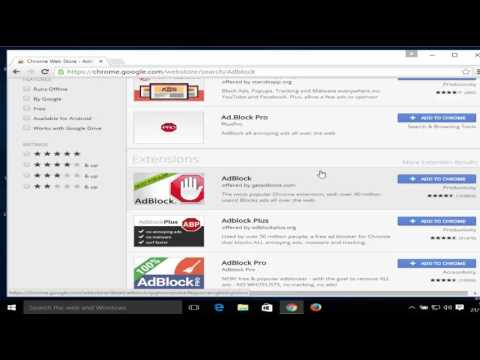
Зөвлөмж
- Нууцлалын горимд өргөтгөлүүдийн аль нэгийг зөвшөөрөхийн тулд Chrome -ийн дээд цэсийг ашиглан Цонх → Өргөтгөлүүд рүү очоод "Нууцлалын горимд зөвшөөрөх" хажууд байгаа нүдийг чагтална уу. өргөтгөлийн нэрний доор.
- Хоёр өргөтгөл хоёулаа энд тайлбарласнаас илүү олон сонголттой байдаг бөгөөд үүнийг сонголтын цэснээс уншиж болно.







